Win7和XP怎样显示和修改文件后缀名
windowsxp显示隐藏文件后缀名操作步骤
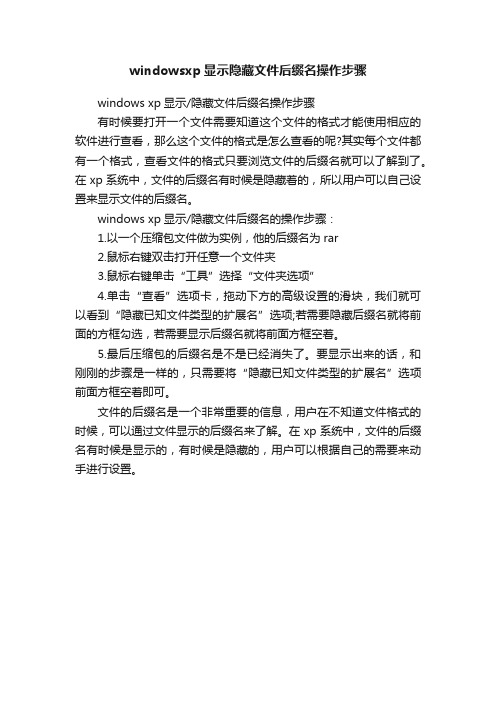
windowsxp显示隐藏文件后缀名操作步骤
windows xp显示/隐藏文件后缀名操作步骤
有时候要打开一个文件需要知道这个文件的格式才能使用相应的软件进行查看,那么这个文件的格式是怎么查看的呢?其实每个文件都有一个格式,查看文件的格式只要浏览文件的后缀名就可以了解到了。
在xp系统中,文件的后缀名有时候是隐藏着的,所以用户可以自己设置来显示文件的后缀名。
windows xp显示/隐藏文件后缀名的操作步骤:
1.以一个压缩包文件做为实例,他的后缀名为rar
2.鼠标右键双击打开任意一个文件夹
3.鼠标右键单击“工具”选择“文件夹选项”
4.单击“查看”选项卡,拖动下方的高级设置的滑块,我们就可以看到“隐藏已知文件类型的扩展名”选项;若需要隐藏后缀名就将前面的方框勾选,若需要显示后缀名就将前面方框空着。
5.最后压缩包的后缀名是不是已经消失了。
要显示出来的话,和刚刚的步骤是一样的,只需要将“隐藏已知文件类型的扩展名”选项前面方框空着即可。
文件的后缀名是一个非常重要的信息,用户在不知道文件格式的时候,可以通过文件显示的后缀名来了解。
在xp系统中,文件的后缀名有时候是显示的,有时候是隐藏的,用户可以根据自己的需要来动手进行设置。
文件名显示后缀的方法

文件名显示后缀的方法
随着科技的发展,计算机系统不断进步,文件都已经变得格式多样化。
仅仅只靠文件名,很难明确识别出某一文件的类型和格式,很多时候,文件的格式是由文件的后缀(也叫扩展名)来决定的。
这篇文章中,我们将为大家介绍如何显示文件名的后缀。
首先,显示文件名后缀的方法因不同的操作系统而不同。
通常来说,Windows户可以使用以下两种方法显示文件名后缀:第一种方法:打开“文件夹选项”,在视图栏中勾选“文件名扩展名”,即可显示出文件名称的扩展名。
第二种方法:点击“开始”,在搜索框中输入“文件夹选项”,然后点击“文件夹选项”,在弹出的窗口中,勾选“文件名扩展名”,即可显示出文件名称的扩展名。
Mac户也可以使用以上两种方法来显示文件名后缀,只需在查看菜单中勾选上“显示扩展名”即可。
另外,Linux户在查看文件时,可以通过添加“-l”参数来显示文件名后缀,也就是在命令行中输入“ls -l”,即可直接显示文件名的后缀信息。
总结一下,在不同的操作系统中,显示文件名后缀的方法大致分为以下几种:
(1)Windows:打开“文件夹选项”,在视图栏中勾选“文件名扩展名”;
(2)Mac:在查看菜单中勾选上“显示扩展名”;
(3)Linux:在命令行中输入“ls -l”。
以上就是显示文件名后缀的方法,大家可以根据自己的操作系统来快速显示文件名后缀。
如果大家有其他更好的方法,也可以自行尝试,可能会有不错的成果。
希望以上内容能够给大家提供帮助。
win7显示文件后缀名怎么设置
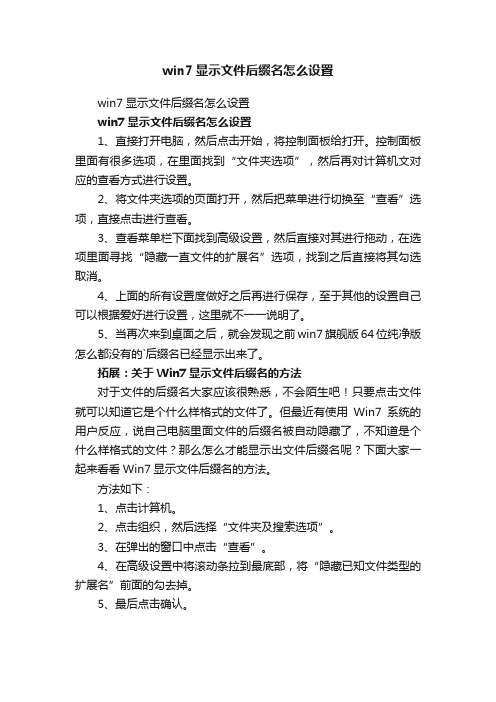
win7显示文件后缀名怎么设置
win7显示文件后缀名怎么设置
win7显示文件后缀名怎么设置
1、直接打开电脑,然后点击开始,将控制面板给打开。
控制面板里面有很多选项,在里面找到“文件夹选项”,然后再对计算机文对应的查看方式进行设置。
2、将文件夹选项的页面打开,然后把菜单进行切换至“查看”选项,直接点击进行查看。
3、查看菜单栏下面找到高级设置,然后直接对其进行拖动,在选项里面寻找“隐藏一直文件的扩展名”选项,找到之后直接将其勾选取消。
4、上面的所有设置度做好之后再进行保存,至于其他的设置自己可以根据爱好进行设置,这里就不一一说明了。
5、当再次来到桌面之后,就会发现之前win7旗舰版64位纯净版怎么都没有的`后缀名已经显示出来了。
拓展:关于Win7显示文件后缀名的方法
对于文件的后缀名大家应该很熟悉,不会陌生吧!只要点击文件就可以知道它是个什么样格式的文件了。
但最近有使用Win7系统的用户反应,说自己电脑里面文件的后缀名被自动隐藏了,不知道是个什么样格式的文件?那么怎么才能显示出文件后缀名呢?下面大家一起来看看Win7显示文件后缀名的方法。
方法如下:
1、点击计算机。
2、点击组织,然后选择“文件夹及搜索选项”。
3、在弹出的窗口中点击“查看”。
4、在高级设置中将滚动条拉到最底部,将“隐藏已知文件类型的扩展名”前面的勾去掉。
5、最后点击确认。
Win7系统如何查看文件扩展名?
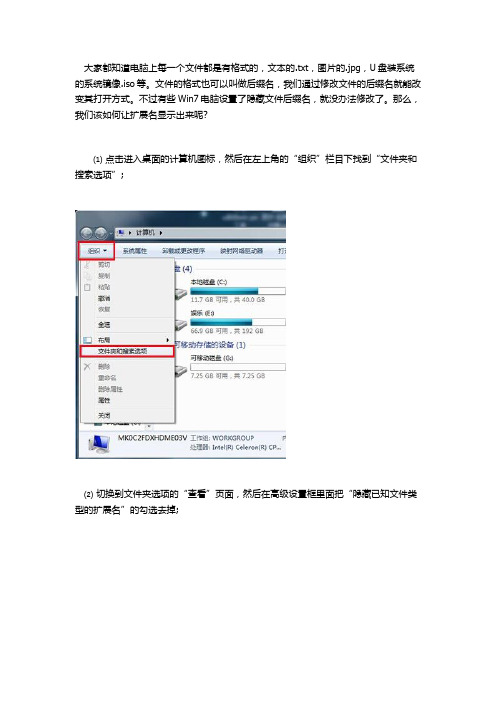
大家都知道电脑上每一个文件都是有格式的,文本的.txt,图片的.jpg,U盘装系统的系统镜像.iso等。
文件的格式也可以叫做后缀名,我们通过修改文件的后缀名就能改变其打开方式。
不过有些Win7电脑设置了隐藏文件后缀名,就没办法修改了。
那么,我们该如何让扩展名显示出来呢?
⑴点击进入桌面的计算机图标,然后在左上角的“组织”栏目下找到“文件夹和搜索选项”;
⑵切换到文件夹选项的“查看”页面,然后在高级设置框里面把“隐藏已知文件类型的扩展名”的勾选去掉;
⑶点击“应用”保存设置,然后关闭文件夹选项窗口。
设置好了以后,我们就可以看到所有文件的扩展名了,如果有需要修改的,只要自己动手改正即可。
WinXP系统怎么修改文件扩展名
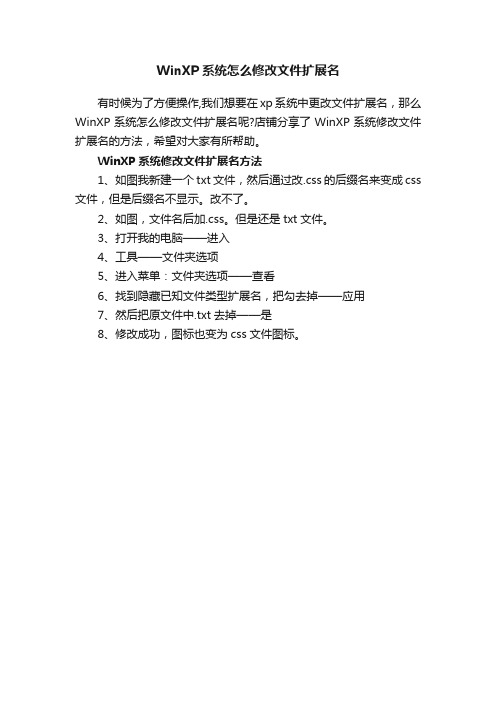
WinXP系统怎么修改文件扩展名
有时候为了方便操作,我们想要在xp系统中更改文件扩展名,那么WinXP系统怎么修改文件扩展名呢?店铺分享了WinXP系统修改文件扩展名的方法,希望对大家有所帮助。
WinXP系统修改文件扩展名方法
1、如图我新建一个txt文件,然后通过改.css的后缀名来变成css 文件,但是后缀名不显示。
改不了。
2、如图,文件名后加.css。
但是还是txt文件。
3、打开我的电脑——进入
4、工具——文件夹选项
5、进入菜单:文件夹选项——查看
6、找到隐藏已知文件类型扩展名,把勾去掉——应用
7、然后把原文件中.txt去掉——是
8、修改成功,图标也变为css文件图标。
【参考文档】电脑文件扩展名文件后缀名怎么显示怎么改-word范文 (1页)
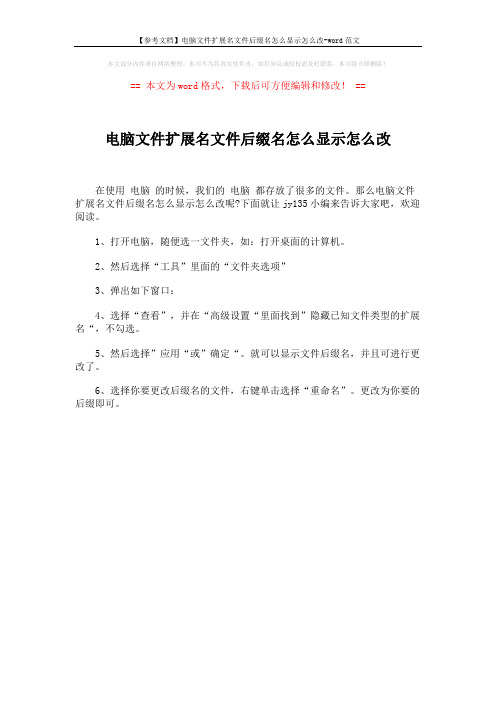
【参考文档】电脑文件扩展名文件后缀名怎么显示怎么改-word范文
本文部分内容来自网络整理,本司不为其真实性负责,如有异议或侵权请及时联系,本司将立即删除!
== 本文为word格式,下载后可方便编辑和修改! == 电脑文件扩展名文件后缀名怎么显示怎么改
在使用电脑的时候,我们的电脑都存放了很多的文件。
那么电脑文件扩展名文件后缀名怎么显示怎么改呢?下面就让jy135小编来告诉大家吧,欢迎阅读。
1、打开电脑,随便选一文件夹,如:打开桌面的计算机。
2、然后选择“工具”里面的“文件夹选项”
3、弹出如下窗口:
4、选择“查看”,并在“高级设置“里面找到”隐藏已知文件类型的扩展名“,不勾选。
5、然后选择”应用“或”确定“。
就可以显示文件后缀名,并且可进行更改了。
6、选择你要更改后缀名的文件,右键单击选择“重命名”。
更改为你要的后缀即可。
显示文件扩展名的方法
显示文件扩展名的方法首先,我们需要打开文件资源管理器。
可以通过在桌面上双击“此电脑”或者在任务栏中点击文件资源管理器图标来打开文件资源管理器。
接下来,我们需要点击“查看”选项卡,在“显示/隐藏”组中找到“文件名扩展名”复选框。
如果该复选框未被选中,那么文件扩展名将不会被显示。
我们只需要点击一下该复选框,就可以显示文件的扩展名了。
另外,我们也可以通过控制面板来显示文件扩展名。
首先,我们需要打开控制面板,然后选择“外观和个性化”选项。
接着,我们点击“文件资源管理器选项”,在弹出的窗口中点击“查看”选项卡。
在“高级设置”列表中,找到“隐藏已知文件类型的扩展名”复选框,如果该复选框被选中,那么文件扩展名将不会被显示。
我们只需要取消该复选框的选中状态,就可以显示文件的扩展名了。
除了以上两种方法,我们还可以通过更改注册表来显示文件扩展名。
首先,我们需要按下Win+R组合键来打开“运行”窗口,然后输入“regedit”并按下回车键来打开注册表编辑器。
在注册表编辑器中,我们需要找到HKEY_CURRENT_USER\Software\Microsoft\Windows\CurrentVersion\Explorer\Advanced键,并在右侧找到“HideFileExt”项。
将其数值数据改为“0”即可显示文件的扩展名。
总的来说,显示文件扩展名的方法有多种,我们可以通过文件资源管理器、控制面板或者注册表来实现。
通过显示文件扩展名,我们可以更清楚地了解文件的类型,从而更好地管理和使用文件。
希望本文介绍的方法可以帮助到您。
更改文件扩展名的方法
更改文件扩展名的方法
更改文件扩展名的方法取决于你正在使用的操作系统和文件管理方式。
以下是几种常见的方法:
1. 在Windows上使用资源管理器:
- 找到你想更改扩展名的文件,右键单击它并选择“重命名”。
- 更改文件名,并在文件名后面添加新的扩展名。
例如,如
果你将文件名从“example.txt”更改为“example.doc”,则更改了
文件的扩展名为.doc。
2. 在Mac上使用Finder:
- 找到你想更改扩展名的文件,单击并选择“重命名”或按下“Enter”键。
- 更改文件名,并在文件名后面添加新的扩展名。
例如,如
果你将文件名从“example.txt”更改为“example.doc”,则更改了
文件的扩展名为.doc。
3. 在命令行界面(如Windows的命令提示符或Mac的终端): - 使用"mv"命令(move)来更改文件扩展名。
例如,使用命令"mv example.txt example.doc"将文件扩展名从.txt更改为.doc。
这些方法可以更改单个文件的扩展名。
如果你要一次更改多个文件的扩展名,可以使用通配符或脚本来批量更改文件扩展名。
更改文件后缀的方法
更改文件后缀的方法在Windows操作系统中,更改文件后缀的方法有以下几种:1.使用“文件资源管理器”更改文件后缀:- 打开“文件资源管理器”(可以通过快捷键Win + E打开)。
-导航到包含待更改文件的文件夹。
-找到待更改的文件,右键单击该文件,选择“重命名”。
- 输入新的文件名,包括新的文件后缀。
例如,如果要将文件的后缀从.txt更改为.docx,则输入新的文件名并以.docx结尾。
- 按下“Enter”键,确认更改。
2.使用命令提示符更改文件后缀:- 打开命令提示符(可以通过在开始菜单中“cmd”并点击打开)。
- 使用“cd”命令导航到包含待更改文件的文件夹。
例如,使用命令“cd C:\Users\Username\Documents”进入文档文件夹。
- 使用“ren”命令更改文件后缀。
例如,使用命令“renoldfile.txt newfile.docx”将文件后缀从.txt更改为.docx。
- 按下“Enter”键,确认更改。
3.使用批处理脚本更改文件后缀:- 在新的文本文件中,输入以下内容:`ren oldfile.txt newfile.docx`(将"oldfile.txt"更改为待更改文件的名称,将"newfile.docx"更改为新的文件名和后缀)。
-双击运行批处理脚本,即可更改文件后缀。
总结:更改文件后缀可以通过使用文件资源管理器、命令提示符或批处理脚本来实现。
这些方法都是在Windows操作系统上进行,可以根据个人偏好和熟悉程度选择适合自己的方法。
无论使用哪种方法,记得要小心操作,确保更改后的文件后缀是正确的,以免导致文件无法打开或损坏。
怎么改扩展名
怎么改扩展名1. 什么是扩展名首先,我们需要了解什么是扩展名。
在计算机中,文件的扩展名是指文件名中最后一个点(.)后面的部分。
扩展名用来标识文件的类型,决定了文件该由哪个应用程序来打开和处理。
常见的扩展名包括txt、doc、jpg、mp3等,不同的扩展名表示不同的文件格式。
2. Windows系统下如何改扩展名在Windows系统下,可以通过以下几种方法来改变文件的扩展名。
方法一:使用“重命名”功能1.鼠标右键单击要修改扩展名的文件,然后选择“重命名”选项。
2.在文件名中找到原扩展名,将其删除,并输入新的扩展名。
3.按下Enter键保存修改的扩展名。
注意:在修改扩展名时,应确保已经了解文件的实际类型,以免错误地更改扩展名导致文件无法正常打开。
方法二:使用“资源管理器”修改1.找到要修改扩展名的文件,并选中该文件。
2.点击“文件”菜单,然后选择“更改扩展名”选项。
3.删除原扩展名,并输入新的扩展名。
4.按下Enter键保存修改的扩展名。
方法三:使用命令提示符1.打开命令提示符窗口,可以通过在开始菜单中搜索“cmd”来找到。
2.在命令提示符窗口中,使用cd命令切换到要修改扩展名的文件所在的目录。
3.使用ren命令来修改扩展名,例如ren 文件名.旧扩展名新扩展名。
示例:将文件名为“example.txt”的文件扩展名修改为“.docx”,命令如下:ren example.txt example.docx3. macOS系统下如何改扩展名在macOS系统下,我们可以通过以下方法来修改文件的扩展名。
1.找到要修改扩展名的文件,并选中该文件。
2.右键单击文件,然后选择“显示简介”选项。
3.在弹出的窗口中,找到“名称与扩展名”一栏。
4.删除原扩展名,并输入新的扩展名。
5.关闭窗口,系统会提示是否保存修改,选择是即可。
4. Linux系统下如何改扩展名在Linux系统下,可以通过以下方法来修改文件的扩展名。
1.打开终端窗口,可以通过按下Ctrl+Alt+T组合键来快速打开终端。
- 1、下载文档前请自行甄别文档内容的完整性,平台不提供额外的编辑、内容补充、找答案等附加服务。
- 2、"仅部分预览"的文档,不可在线预览部分如存在完整性等问题,可反馈申请退款(可完整预览的文档不适用该条件!)。
- 3、如文档侵犯您的权益,请联系客服反馈,我们会尽快为您处理(人工客服工作时间:9:00-18:30)。
Win7怎样显示和修改文件后缀名
Win7操作系统默认地把文件的后缀名隐藏了,这种命名方式在一定程度上看起来简洁了许多,但是当遇到要修改文件后缀名的时候就犯难了。
最近总是遇到这样的问题,这次决定一举消灭这个“难题”,经过多方求证和自己的摸索,终于把问题解决了。
现在把解决流程总写于下,方便大家使用。
首先随便打开一个文件夹,如图:
然后,组织——文件夹和搜索选项——查看——隐藏已知文件类型的扩展名。
如上图所示,win7默认勾选了“隐藏已知文件类型的扩展名”选项,取消勾选,点击确定。
就OK啦!
看来一点都不难,但当初的确把我急坏了。
第一次写这种“技术文章”,高手莫笑话哦!一切都是从零开始的嘛!
同时在网上找到了XP的设置方法,附录在下面:。
